
Linux ядросының операциялық жүйелері әдетте көптеген бос және бос каталогтарды сақтайды. Олардың кейбіреулері дискіде жеткілікті үлкен орын алады, сонымен қатар жиі қажетсіз болып қалады. Бұл жағдайда оларды жою дұрыс нұсқа болар еді. Тазалаудың бірнеше әдісі бар, олардың әрқайсысы белгілі бір жағдайда қолданылады. Барлық қол жетімді әдістерді толығырақ қарастырайық, және сіз өз қажеттіліктеріңізге қарай ең қолайлы нұсқаны таңдайсыз.
Linux-та каталогтарды жойыңыз
Осы мақаланың аясында біз пәрмендерді енгізу арқылы іске қосылатын консольдық утилиталар мен қосымша құралдар туралы сөйлесетін боламыз. Алайда, көбінесе дистрибуцияда графикалық қабықшалар қолданылатынын ұмытпаңыз. Тиісінше, каталогты жою үшін оған файл менеджері арқылы өту керек, белгішені тінтуірдің оң жақ түймесімен нұқып, таңдаңыз Жою. Осыдан кейін себетті босатуды ұмытпаңыз. Алайда, бұл опция барлық қолданушыларға қолданыла бермейді, сондықтан келесі нұсқаулықпен танысуға кеңес береміз.
Жолдарды қарастыруды бастамас бұрын, пәрменді енгізген кезде көбінесе сіз жойғыңыз келетін қалтаның атауын дербес көрсететіндігіңізге назар аударған жөн. Сіз оның орнында болмаған кезде, сіз толық жолды көрсетуіңіз керек. Егер мұндай мүмкіндік болса, объектінің тектік каталогын біліп, оған консоль арқылы баруды ұсынамыз. Бұл әрекет бірнеше минутты алады:
- Файл менеджерін ашып, қалтаны сақтау орнына өтіңіз.
- Оны тінтуірдің оң жақ түймесімен басып, таңдаңыз «Қасиеттер».
- Бөлімде «Негізгі» Толық жолды тауып, есіңізде сақтаңыз.
- Консольді мәзір арқылы немесе стандартты жылдам перне арқылы іске қосыңыз Ctrl + Alt + T.
- Пайдалану кдорналасуға жұмысқа бару. Содан кейін енгізу жолы пішінді алады
CD / үй / пайдаланушы / қалтажәне батырманы басқаннан кейін іске қосылады Енгізіңіз. Пайдаланушы бұл жағдайда пайдаланушы аты және қалтаға - тектік қалта атауы.
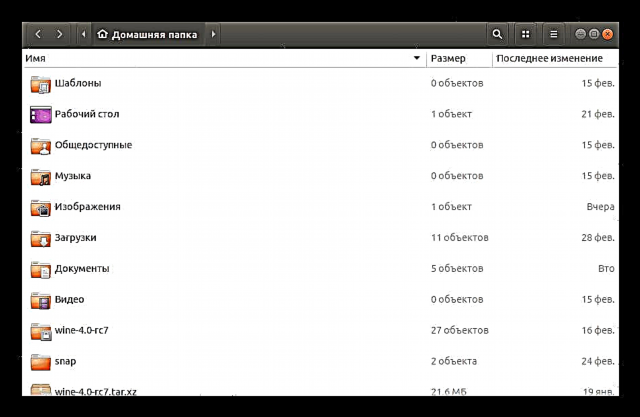

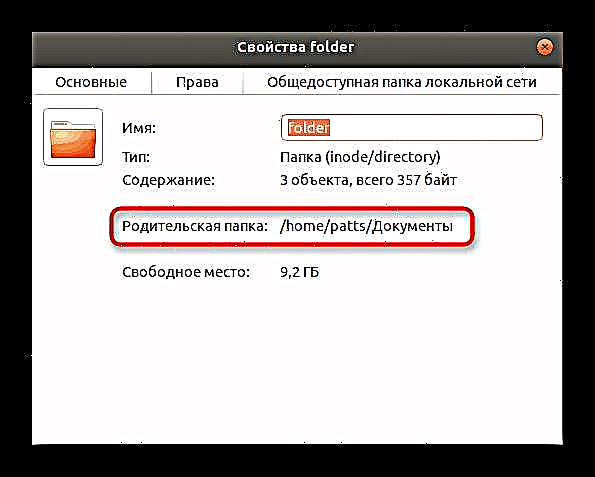


Егер сіз орналасқан жерді анықтау мүмкіндігіңіз болмаса, жойған кезде сіз толық жолды өзіңіз енгізуіңіз керек, сондықтан оны білуіңіз керек.
1-әдіс: стандартты «Терминал» командалары
Кез келген Linux дистрибутивінің командалық қабаты жүйелік параметрлермен және файлдармен, соның ішінде каталогтарды жою арқылы әр түрлі әрекеттерді орындауға мүмкіндік беретін негізгі утилиталар мен құралдар жиынтығынан тұрады. Мұндай бірнеше утилиталар бар және олардың әрқайсысы белгілі бір жағдайда пайдалы болады.

Rmdir тобы
Ең алдымен, мен rmdir туралы сөйлескім келеді. Бұл жүйені тек бос каталогтардан тазартуға арналған. Оларды біржола жояды, ал бұл құралдың артықшылығы - оның синтаксисінің қарапайымдылығы және қателіктердің болмауы. Консольге тіркелу жеткіліктіrmdir қалтасықайда қалтаға - Ағымдағы орналасқан қалта атауы. Пернені басу арқылы құралды іске қосыңыз Енгізіңіз.

Сіз қалаған орынға бара алмасаңыз немесе қажет емес болсаңыз, каталогқа толық жол көрсетуге ештеңе кедергі болмайды. Содан кейін жол келесі форманы алады, мысалы:rmdir / үй / пайдаланушы / қалта / қалта1қайда қолданушы - Қолданушының аты, қалтаға басты каталог болып табылады және папка1 - жойылатын қалта. Есіңізде болсын, қиғаш сызық үйден бұрын салынуы керек және ол жолдың соңында болмауы керек.

Rm тобы
Алдыңғы құрал - rm утилитасының құрамдас бөліктерінің бірі. Бастапқыда ол файлдарды жоюға арналған, бірақ егер сіз оған тиісті дәлел келтірсеңіз, ол сонымен бірге папканы өшіреді. Бұл параметр бос емес каталогтар үшін жарамды, бұл жағдайда сіз консольге кіруіңіз керекrm -R қалтасы(немесе каталогтың толық жолы). Дәлелге назар аударыңыз -Р - ол рекурсивті жоюды бастайды, яғни бұл қалтаның бүкіл мазмұнына және өзіне қатысты. Іске сезімтал енгізу міндетті, себебі -р - бұл мүлдем басқа нұсқа.

Егер сіз rm қолданған кезде барлық жойылған файлдар мен қалталардың тізімін көрсеткіңіз келсе, онда жолды сәл өзгерту керек. Теріңіз «Терминал»rm -Rfv қалтасыпәрменін қосыңыз.
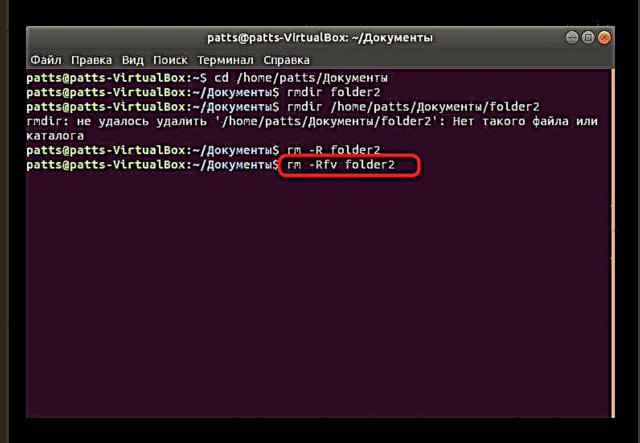
Жою аяқталғаннан кейін барлық каталогтар мен бұрын көрсетілген жерде орналасқан жеке нысандар туралы ақпарат көрсетіледі.
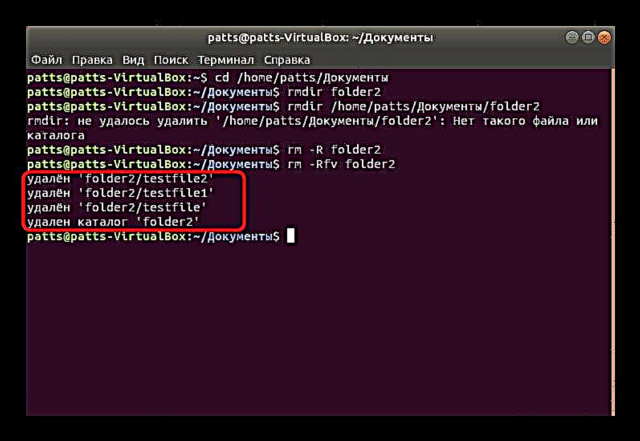
Команданы табыңыз
Linux ядросында жасалған амалдық жүйелерде табуды пайдалану мысалдары бар біздің сайтта материалдар бар. Әрине, тек негізгі және пайдалы ақпарат ұсынылған. Сіз онымен келесі сілтемені басу арқылы таныса аласыз, енді каталогты жою қажет болған кезде бұл құрал қалай жұмыс істейтінін білуді ұсынамыз.
Қосымша: Linux пәрмен мысалдарын табады
- Белгілі болғандай, табу жүйеде объектілерді іздеуге қызмет етеді. Қосымша опцияларды қолдану арқылы белгілі бір атаумен каталогтарды тауып, оларды дереу жоюға болады. Мұны істеу үшін консольге енгізіңіз
табу. -type d-name «folder» -exec rm -rf {} ;, қай қалта- каталогтың атауы. Қос тырнақшаларды жазуды ұмытпаңыз. - Жеке жолда кейде мұндай файл немесе каталог жоқ екендігі туралы ақпарат пайда болады, бірақ бұл оның табылғанын білдірмейді. Жай табу Бұл каталогты жүйеден алып тастағаннан кейін қайтадан жұмыс жасады.
табу ~ / -мемлекет-түр-д-жоюжүйеде барлық бос қалталарды жоюға мүмкіндік береді. Олардың кейбіреулері тек суперәзірге қол жетімді, сондықтан бұрын табу қосу керексудо.- Экранда барлық табылған нысандар туралы және операцияның сәттілігі туралы мәліметтер пайда болады.
- Сіз сонымен қатар құрал іздейтін және тазалайтын нақты каталогты ғана көрсете аласыз. Содан кейін сызық келесідей көрінеді:
табу / үй / пайдаланушы / қалта / -empty -түрі d-жою.



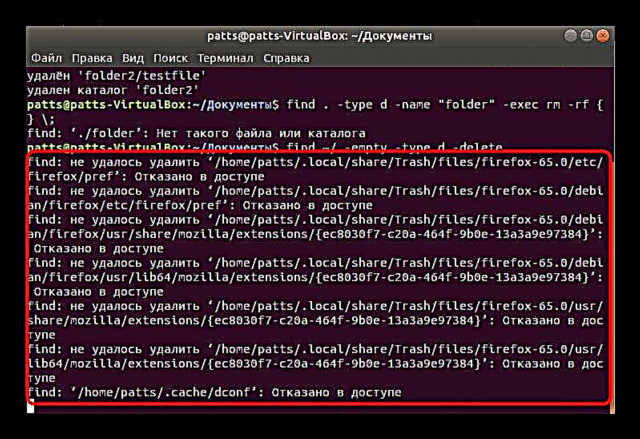

Бұл Linux-та стандартты консольді утилиталармен әрекеттесуді аяқтайды. Көріп отырғаныңыздай, олардың көп саны бар және әрқайсысы белгілі бір жағдайларда қолданылады. Егер сіз басқа танымал командалармен танысқыңыз келсе, төмендегі сілтемеден біздің жеке материалды оқыңыз.
Сондай-ақ, қараңыз: Linux терминалында жиі қолданылатын командалар
2-әдіс: утилитаны пайдаланыңыз
Егер алдыңғы құралдар командалық қабықшаға салынса, онда тазалау утилитасы өздерінің ресми репозиторийін өздері орнатуы керек. Оның артықшылығы - бұл арнайы бағдарламалық жасақтама көмегімен қалпына келтірместен каталогты біржола жоюға мүмкіндік береді.
- Ашық «Терминал» сонда жаз
sudo apt орнату сүртіңіз. - Тіркелгіні растау үшін құпия сөзді енгізіңіз.
- Жүйелік кітапханаларға жаңа бумаларды қосуды аяқтауды күтіңіз.
- Қалаған жерге бару немесе папканың толық жолымен команданы тіркеу ғана қалады. Бұл келесідей:
-rfi / home / пайдаланушы / қалтаны сүртіңізнемесе жай ғана-rfi қалтасын сүртіңізалдын-ала орындау кезіндеCD + жолы.

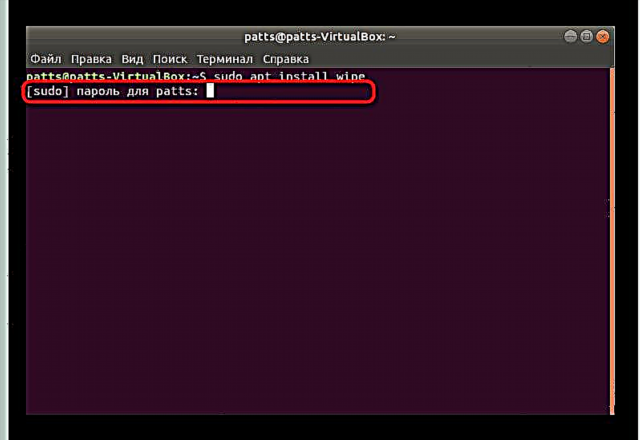


Егер құралмен жұмыс болса сүртіңіз бірінші рет кездестіруге тура келді, консольге жазыңызсүртіңізәзірлеушілерден осы қызметтік бағдарламаны пайдалану туралы ақпарат алу. Онда әр дәлел мен опцияның сипаттамасы көрсетіледі.
Енді сіз Linux-де жасалған ОЖ-де бос каталогтарды немесе бос емес каталогтарды жоюға мүмкіндік беретін терминалдық командалармен таныссыз. Көріп отырғаныңыздай, ұсынылған әр құрал әртүрлі жұмыс істейді, сондықтан әртүрлі жағдайларда оңтайлы болады. Құралдарды іске қоспас бұрын, қателер немесе кездейсоқ жойулар болмас үшін көрсетілген жол мен қалта атауларының дұрыстығын тексеруді ұсынамыз.











